スポンサーリンク
iOS版のChatGPTアプリを利用することで、SiriからChatGPT(チャットGPT)を呼び出して質問することが、以前より簡単な準備でできるようになりました。
今回は、iPhoneの「Hey, Siri」から、ChatGPTに質問を行い、その回答内容をSiriに喋って貰う、という方法を、準備編と利用編に分けて紹介します。
今までもSiriから全くChatGPTを利用することができなかったわけではありませんが、今まではAPIキーを用意して設定するなどの少し難しい方法がよく用いられていました。
今回のiOS版ChatGPTアプリのアップデートの結果、より身近な手順でSiriからChatGPTを呼び出して利用できるようになったので、その新しい方法を紹介します。
目次
スポンサーリンク
準備編:iOS版ChatGPTアプリをインストールする
まず最初に、iOS版ChatGPTアプリをインストールし、ログイン(またはアカウント作成)を行います。
既にインストール済みの場合は、最近Siri・ショートカット対応が行われたため、最新版へのアップデートを行ってみてください。
準備編:SiriでChatGPTショートカットを有効化する
まず最初に、「Hey, Siri」でSiriを起動したら、Siriに対して「Ask ChatGPT(アスク チャットジーピーティー)」とだけ言います。
すると、
Siriで“ChatGPT”のショートカットをオンにしますか?
と表示されるので、「オンにする」をタップします。
これで準備完了です。
利用編:Siri経由でChatGPTに質問する
準備ができたら、今度は本当にChatGPTに対する質問を行ってみます。
まず、「Hey, Siri」でSiriを起動します。
Siriが起動したら、Siriに対してまた「Ask ChatGPT(アスク チャットジーピーティー」と言います。
このとき、「Ask ChatGPT GT」のように、後ろに余計なものが解釈されてしまう場合は、「Ask Chat(アスク チャッ)」とだけ言うと、「Ask Chat GPT」とうまく解釈してくれるようなので、そちらの言い方も試してみてください。
成功するとSiriから、
What would you like to ask ChatGPT about?
という、質問を続けて言うように指示する返答が来ます。
そうしたら、これに対して、ChatGPTに聞きたい質問を言います。質問は、日本語でもOKです。
利用編:回答をSiriが喋るのを待つ
質問に成功すると、Siriから
少々お時間をください...
と言われ、回答の生成完了を待ちます。
しばらくすると、ChatGPTからの回答がSiri上に表示され、読み上げが始まります。
質問内容はアカウントの残る
ここでのやりとりの内容は、ChatGPTアプリに設定したチャット履歴に残るため、ChatGPTアプリを起動したり、PCブラウザ版に同じアカウントでアクセスしたりすることで、再度やりとりを確認することが可能です。
スポンサーリンク
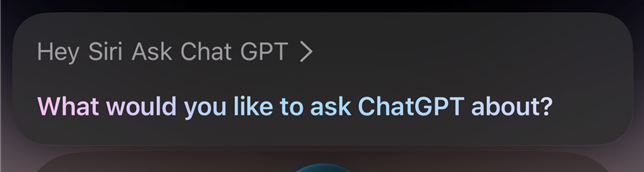
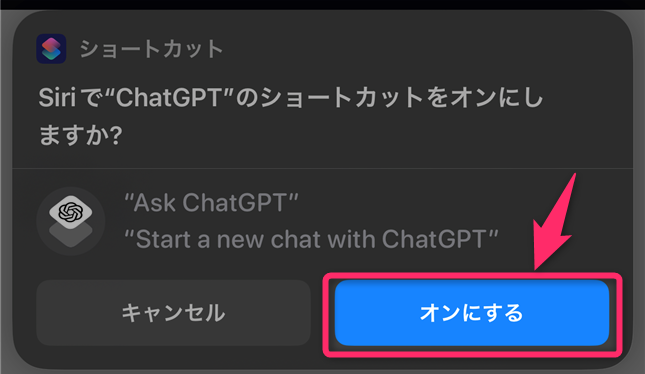
スポンサーリンク